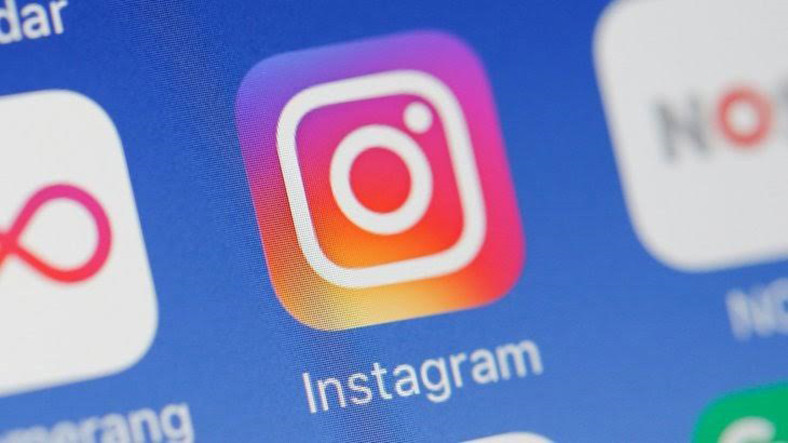
Instagram Bạn có thể bảo vệ quyền riêng tư của mình mà không cần bảo vệ tài khoản của mình. Bạn có quyền kiểm soát việc chia sẻ câu chuyện của mình, cho dù bài đăng của bạn có được mở cho nhận xét và trạng thái hoạt động của bạn hay không. Hãy giúp bạn với điều này 4 Chúng ta hãy xem xét kỹ hơn cài đặt quyền riêng tư.
Nó đã trở thành một trong những nền tảng truyền thông xã hội phổ biến nhất trong 10 năm qua. Instagram, Khi tiếp tục phát triển và phát triển, nó cũng tìm cách giải quyết các mối quan tâm về quyền riêng tư và bảo mật của người dùng.
Đối với cuộc sống nghề nghiệp, cuộc sống riêng tư, thú cưng hoặc con cái của anh ấy Instagram người dùng mở tài khoản; họ cũng đề phòng những câu chuyện, bình luận và tình huống hoạt động. Sau 4 sự giới thiệu, Instagram Nó cho thấy rằng người dùng có thể bảo vệ quyền riêng tư của họ mà không cần bảo vệ tài khoản của họ.
1. Instagram ngừng tự động lưu trữ các câu chuyện của bạn:
Instagram Mọi thứ bạn chia sẻ trong câu chuyện của mình đều được lưu trữ tự động và Instagram được lưu trên máy chủ. Nếu bạn không muốn lưu trữ câu chuyện của mình, bạn có thể tắt tính năng này bằng cách làm theo các bước bên dưới.
- Instagram dưới cùng bên phải của trang chủ Hồ sơ Nhấp vào biểu tượng.
- ở góc trên bên phải đến ba dòng Nhấp chuột.
- Cài đặt chọn.
- Bảo vệNhấp chuột .
- Câu chuyệnNhấp chuột .
- Lưu vào Lưu trữ Trượt tab sang trái.
Đây cũng là Lưu vào bộ sưu tập những câu chuyện của bạn với dự thảo và lưu dưới dạng Instagram Bạn có thể sử dụng nó sau này cho các bài viết của mình.
2. Kiểm soát những người có thể nhận xét về bài đăng của bạn:
Tất cả mọi người Instagram, nhưng bạn có thể không muốn nhận một số bình luận. Những bình luận xúc phạm có thể khiến bạn không hài lòng, đặc biệt nếu bạn có tài khoản công khai hoặc sử dụng thẻ bắt đầu bằng # trong bài viết của mình. Bạn không cần phải bảo vệ tài khoản của mình để tránh điều này. Instagram Nó cung cấp cho bạn tùy chọn để loại bỏ các nhận xét không mong muốn. Bạn có thể loại bỏ những nhận xét này bằng cách làm theo các bước bên dưới.
- Instagram dưới cùng bên phải của trang chủ Hồ sơ Nhấp vào biểu tượng.
- ở góc trên bên phải đến ba dòng Nhấp chuột.
- Cài đặt chọn.
- Bảo vệNhấp chuột .
- Bình luậnNhấp chuột .
- Để lọc nhận xét của bạn chỉ theo tài khoản bạn theo dõi và theo dõi bạn Cho phép nhận xét từ Nhấp vào mũi tên trên tab.
Đồng thời, bạn có thể chỉ cần cấm người dùng quấy rối bạn trên mạng xã hội bình luận mà không cần chặn họ. Người này sẽ có thể xem bình luận của họ, nhưng bạn sẽ bị chặn xem bình luận đó.
3. Không hiển thị trạng thái hoạt động của bạn:
Hiển thị tùy chọn Trạng thái Chuyển động, InstagramMột tính năng khác tự động bật khi bạn cài đặt. Tính năng này InstagramNó hiển thị những người theo dõi của bạn khi bạn trực tuyến hoặc khi bạn đăng nhập lần cuối. Trạng thái hoạt động của người dùng Instagram Bạn có thể thấy họ trong câu chuyện của họ khi bạn liên hệ với họ hoặc trên màn hình tin nhắn, nhưng một số người dùng có thể không muốn hiển thị trạng thái hoạt động của họ cho những người theo dõi họ. Bạn có thể làm theo các bước dưới đây cho việc này.
- Instagram dưới cùng bên phải của trang chủ Hồ sơ Nhấp vào biểu tượng.
- ở góc trên bên phải đến ba dòng Nhấp chuột.
- Cài đặt chọn.
- Bảo vệNhấp chuột .
- Trạng thái chuyển độngNhấp chuột .
- Trạng thái chuyển động Trượt tab sang trái.
4. Chỉ chia sẻ nội dung cá nhân của bạn với những người bạn thân của bạn bằng bộ lọc Bạn thân:
Instagramđã thêm bộ lọc Bạn thân vào Câu chuyện vào cuối năm 2018. Bộ lọc này là một trong những cách tốt nhất để chia sẻ những khoảnh khắc riêng tư nhất của bạn với chỉ những người bạn thân hoặc gia đình của bạn. InstagramĐể sử dụng tính năng này, chỉ cần làm theo các bước bên dưới.
- Instagram dưới cùng bên phải của trang chủ Hồ sơ Nhấp vào biểu tượng.
- ở góc trên bên phải đến ba dòng Nhấp chuột.
- Bạn thânNhấp chuột .
- bạn thân của bạn InstagramBạn có thể thêm nó bằng cách sử dụng các đề xuất của hoặc thanh tìm kiếm.
Khi bạn thêm vào danh sách Bạn thân của mình, bạn sẽ thấy tùy chọn Đóng bạn bè bên cạnh màn hình trong khi bạn đang thêm Câu chuyện.
Nguồn: https://www.androidcentral.com/here-are-four-instagram-privacy-settings-every-user-should-know-about
